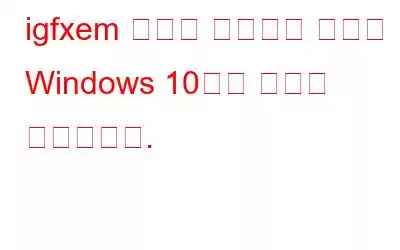Windows 10에서 Intel 그래픽 드라이버가 오래된 경우 PC 표시가 중단될 수 있습니다. 특정 오류 코드를 사용하면 올바른 진단을 받는 것이 더 쉽습니다. 이 블로그에서는 igfxem 모듈이 작동을 멈췄다는 오류 메시지에 대해 설명합니다. Windows 사용자는 컴퓨터가 부팅된 후 화면에 앞서 언급한 오류 메시지가 표시되었다고 보고했습니다. 실행 파일이 제대로 실행되지 않는 것 같습니다. 그렇다면 그게 다 무엇인가요?
인텔 그래픽 실행 가능 메인 모듈(igfxem)은 그래픽 카드의 메인 제어 모듈입니다. 이 실행 파일 오류는 주로 드라이버가 오래되었거나 손상된 경우 Intel 그래픽 드라이버 오류로 인해 발생합니다. PC를 최적의 성능으로 계속 실행하려면 신속하게 수정해야 합니다. 그렇지 않으면 디스플레이 관련 문제가 발생할 수 있습니다.
igfxem 모듈의 작동이 중지된 문제를 해결하는 방법 –
PC에서 그래픽 드라이버를 업데이트하는 방법을 배우면 igfxem 모듈의 작동이 중지된 오류를 수정할 수 있습니다. 컴퓨터에서 Intel 드라이버를 업데이트하는 수동 및 자동의 두 가지 방법을 제시합니다. 추가 도구 없이 수동 방법을 사용할 수 있습니다. 그러나 자동 업데이트를 위해서는 Windows PC용 드라이버 업데이트 소프트웨어를 다운로드해야 합니다.
1. Intel 그래픽 드라이버를 업데이트하는 수동 방법-
igfxem 모듈 CPU 오류 문제가 발생한 경우 유일한 해결 방법은 Intel 그래픽 드라이버를 업데이트하는 것입니다. 컴퓨터의 장치 드라이버를 수동으로 업데이트하려면 지침을 따르십시오.
1단계: 시작 메뉴로 이동하여 장치 관리자를 입력합니다.
2단계: 검색 결과에서 장치 관리자를 엽니다. .
3단계: 데스크톱에 장치 관리자 탭이 열리면 목록을 살펴보세요. 디스플레이 어댑터를 찾습니다. 그것을 클릭하면 인텔 그래픽이 표시됩니다.
4단계: 이제 Intel Graphics 옵션을 마우스 오른쪽 버튼으로 클릭하세요. 다양한 옵션이 표시되면 드라이버 업데이트를 선택하세요.
5단계: 두 가지 옵션(드라이버 자동 검색 또는 컴퓨터에서 드라이버 검색) 중에서 선택하라는 새 탭이 열립니다. 자동으로 드라이버 검색을 선택합니다.
이렇게 하면 즉시 온라인으로 드라이버 검색이 시작됩니다.
컴퓨터의 장치 드라이버를 검색할 수 있게 되면 검색 결과가 나타납니다. Intel 그래픽 카드에 적합한 드라이버를 찾지 못한 경우 Windows 버전을 업데이트해 볼 수 있습니다. 모든 새로운 업데이트는 최신 업데이트를 제공합니다. PC용 장치 드라이버의 ed 버전입니다.
반면, 컴퓨터에 올바른 버전을 다운로드해야 하는 Intel 그래픽 드라이버가 무엇인지 아는 것은 혼란스러울 수 있습니다. 자신이 소유한 인텔 그래픽 드라이버가 무엇인지 확인하는 방법을 알아보려면 블로그를 확인하세요. 여전히 단계가 익숙하지 않은 경우 다음 방법으로 이동하여 드라이버를 자동으로 업데이트하세요.
2. Intel 그래픽 드라이버를 업데이트하는 자동 방법-
Smart Driver Care와 같은 자동 드라이버 업데이트 프로그램을 사용하면 올바른 Intel 그래픽 드라이버를 얻을 가능성이 높아집니다. 드라이버 업데이트 도구는 컴퓨터의 다른 장치 드라이버도 업데이트하는 데 도움이 됩니다. Smart Driver Care는 컴퓨터의 오래되고, 누락되고, 호환되지 않고, 결함이 있는 드라이버를 처리합니다. 당신이 해야 할 일은 몇 가지 간단한 단계를 수행하여 PC에서 작동이 중지된 igfxem 모듈을 수정하는 것입니다.
1단계: 아래 다운로드 버튼에서 Smart Driver Care를 다운로드하세요.
2단계: 파일을 클릭하여 다운로드하세요. 컴퓨터에서 설정을 완료하세요. 시스템 파일에 액세스하는 데 필요한 권한을 부여하는 것을 잊지 마십시오. 이는 컴퓨터의 장치 드라이버를 변경하는 데 필요합니다.
설치 프로세스가 완료되면 Smart Driver Care를 시작할 수 있습니다.
단계 3: 스캔 드라이버를 클릭하세요. 시스템과 시스템에 있는 모든 장치 드라이버를 분석하는 데 몇 분 정도 걸립니다.
4단계: 스캔이 완료되면 스캔 결과 화면이 나타납니다. 오래된 드라이버 목록이 모두 표시됩니다.
igfxem 모듈이 작동을 멈췄기 때문에 인텔 그래픽 드라이버를 찾으세요. 이 문제를 해결하려면 업데이트해야 합니다.
5단계: 앞에 표시된 드라이버 업데이트를 클릭하세요.
참고: 등록된 Smart Driver Care 버전이 있는 경우 Outdated 앞의 확인란을 선택할 수 있습니다. 항목을 클릭하고 모두 업데이트를 클릭하면 모든 드라이버를 한 번에 업데이트할 수 있습니다.
두 프로세스 모두 드라이버를 빠르게 업데이트한 다음 컴퓨터를 다시 시작하여 변경 사항을 적용할 수 있습니다.
이 방법은 igfxem 모듈이 작동을 멈추는 문제를 제거합니다.
또한 읽어 보세요: Intel Wi-Fi 6 AX200 드라이버를 다운로드하고 업데이트하는 방법
마무리-
오류를 수정할 수 있는 가능한 모든 방법 – igfxem 모듈이 Windows 10에서 작동을 멈췄습니다. 이제 직접 오류를 수정할 수 있습니다. igfxem 모듈 오류를 해결하기 위해 그래픽 드라이버를 업데이트하는 것이 유일한 해결책입니다. 우리는 당신을 추천합니다 PC용 장치 드라이버의 최신 업데이트를 가져오는 과정을 위해 Smart Driver Care를 불러주세요.
이 기사가 Windows 10에서 작동이 중지된 igfxem 모듈을 수정하는 데 도움이 되기를 바랍니다. 이에 대한 귀하의 의견을 알고 싶습니다. 좀 더 유용하게 쓰려고 포스팅합니다. 귀하의 제안과 의견은 아래 의견 섹션에서 환영합니다. 기사를 소셜 미디어에 공유하여 친구 및 다른 사람들과 정보를 공유하세요.
저희는 여러분의 의견을 환영합니다!
저희는 Facebook, Twitter, YouTube를 통해 소통하고 있습니다. 문의사항이나 제안사항이 있으면 아래 댓글 섹션을 통해 알려주시기 바랍니다. 우리는 해결책을 가지고 다시 연락드리고 싶습니다. 우리는 기술과 관련된 일반적인 문제에 대한 해결책과 함께 팁과 요령을 정기적으로 게시합니다.
관련 항목-
Windows 10, 8, 7에서 드라이버 전원 상태 오류를 해결하는 간단한 단계.
NVIDIA GeForce 그래픽 카드 드라이버를 업데이트하는 방법 ?
Windows 10에서 절전 모드 문제를 해결하는 방법.
읽기: 0